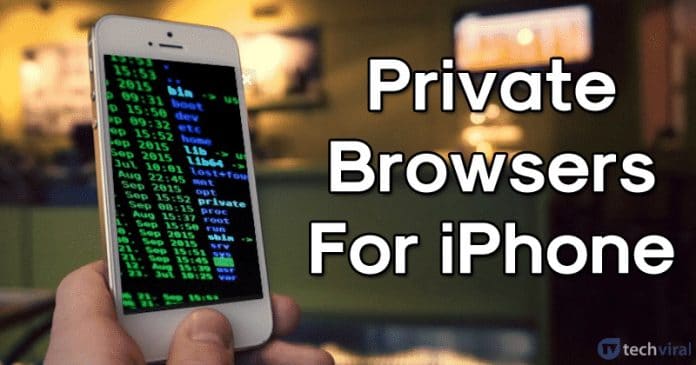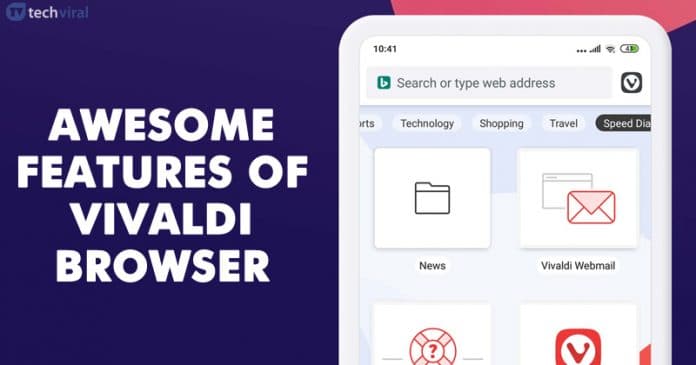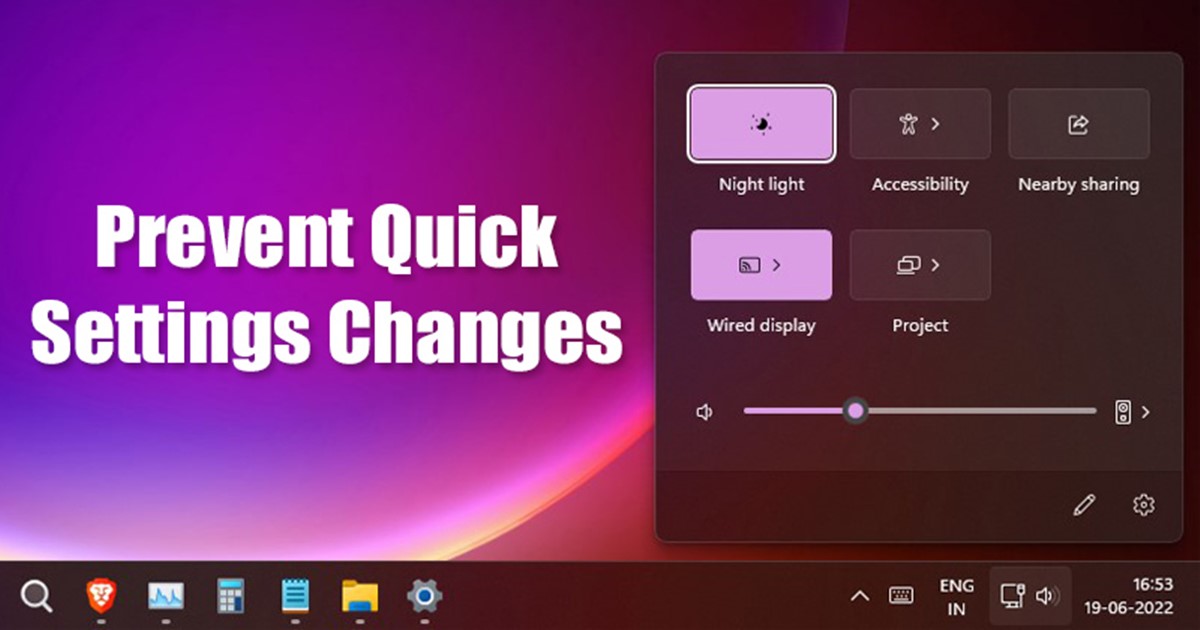
Ha Windows 11-et használ, tudhatja, hogy az operációs rendszer a Műveletközpontot a Gyorsbeállításokra cserélte. A Windows 11 gyorsbeállításai lehetővé teszik, hogy a tálcáról gyorsan elérje számítógépe néhány leggyakoribb beállítását, mint például a Fényerő, Éjszakai fény, Bluetooth, WiFi stb.
A Windows 11 gyorsbeállítási panelje kényelmes, mivel lehetővé teszi a különféle beállítások közötti váltogatást a Beállítások alkalmazás megnyitása nélkül. A Windows 11 gyorsbeállításaival azonban az a probléma, hogy nagymértékben testreszabható, és bárki, aki hozzáfér a számítógépéhez, testreszabhatja.
2 legjobb módszer a gyors beállítások megváltoztatásának megakadályozására a Windows 11 rendszerben
Bármely másik felhasználó, aki bejelentkezett a számítógépére, elindíthatja a Gyorsbeállítások panelt, és gombokat adhat hozzá vagy távolíthat el. Ha el szeretné kerülni az ilyen dolgokat, meg kell akadályoznia a gyorsbeállítások módosítását a Windows 11 rendszeren a Helyi csoportházirend-szerkesztő vagy a beállításjegyzék-szerkesztő módosításával. Íme, hogyan kell csinálni.
1) Akadályozza meg a gyors beállítások módosítását a rendszerleíró adatbázison keresztül
Ez a módszer a Windows 11 Rendszerleíróadatbázis-szerkesztőjét használja a gyors beállítások módosításának megakadályozására. Követnie kell néhány egyszerű lépést, amelyet alább megosztottunk.
1. Először kattintson a Windows 11 Start menüjére, és írja be a Registry parancsot. Ezután nyissa meg a Registry Editor alkalmazást a listából.
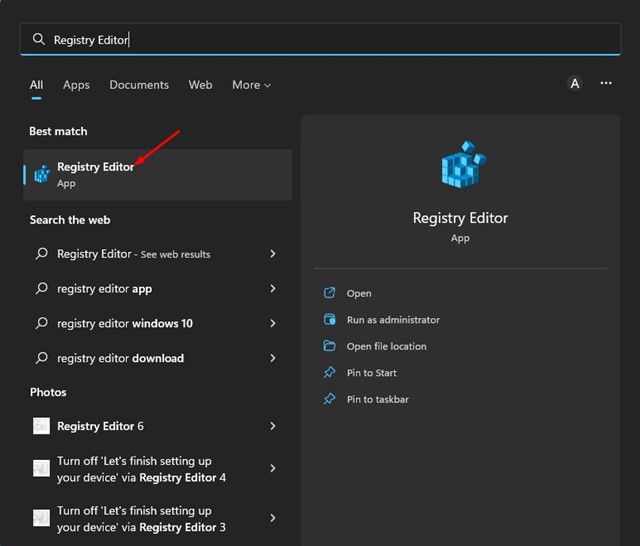
2. A Rendszerleíróadatbázis-szerkesztőben lépjen a következő elérési útra:
HKEY_LOCAL_MACHINE\SOFTWARE\Policies\Microsoft\Windows

3. Kattintson a jobb gombbal a Windows kulcsra, és válassza az Új > Kulcs menüpontot.
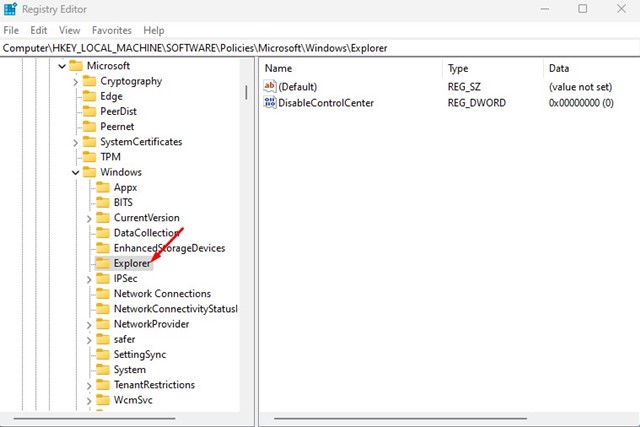
5. Válassza ki az Intéző kulcsot, majd a jobb oldali ablaktáblában kattintson a jobb gombbal, és válassza az Új > Duplaszó (32 bites) értéke lehetőséget.
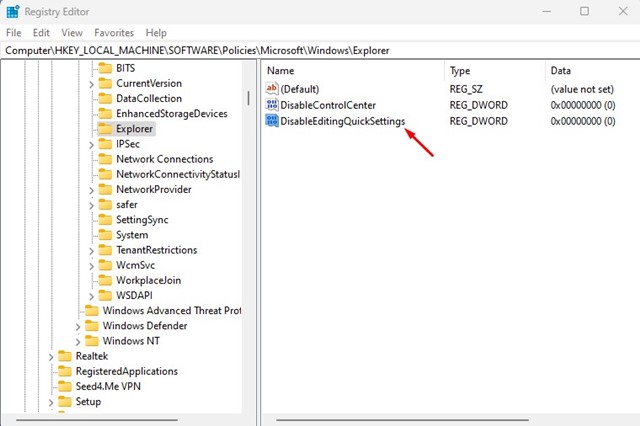
6. Kattintson duplán a DisableEditingQuickSettings elemre, és írja be az 1-et az Értékadatok mezőbe. Ha elkészült, kattintson az OK gombra.
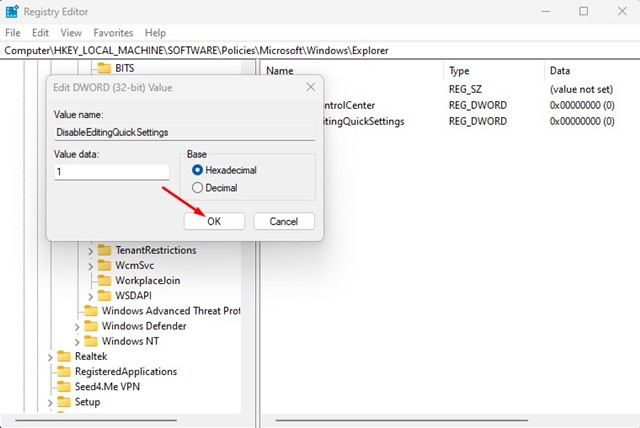
Ez az! Így akadályozhatja meg a Gyorsbeállítások módosítását Windows 11 rendszerű számítógépén a Rendszerleíróadatbázis-szerkesztőn keresztül.
2) A helyi csoportházirend-szerkesztővel akadályozza meg a gyors beállítások módosítását
Ez a módszer a Helyi csoportházirend-szerkesztőt használja a gyorsbeállítások módosításának megakadályozására a Windows 11 rendszerben. Íme néhány egyszerű lépés, amelyet követnie kell.
1. Először kattintson a Windows 11 Search elemre, és írja be a Helyi csoportházirend-szerkesztőt. Ezután nyissa meg a helyi csoportházirend-szerkesztőt a listából.
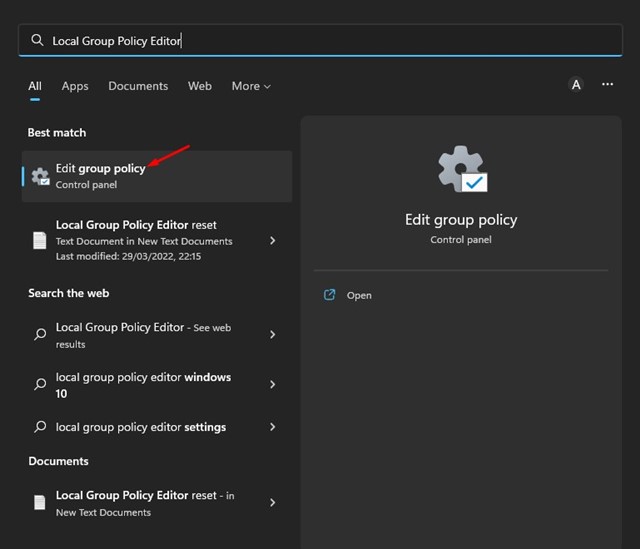
2. A Helyi csoportházirend-szerkesztőben lépjen a következő elérési útra:
Computer Configuration > Administrative Templates > Start Menu and Taskbar
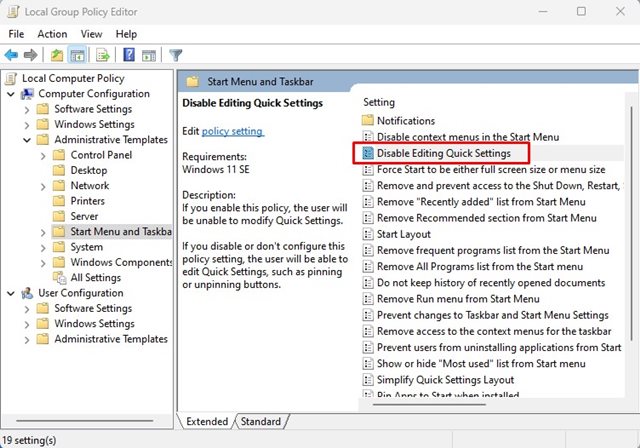
4. Válassza az Engedélyezve lehetőséget, és kattintson az OK gombra a Gyorsbeállítások szerkesztésének letiltása ablakban.
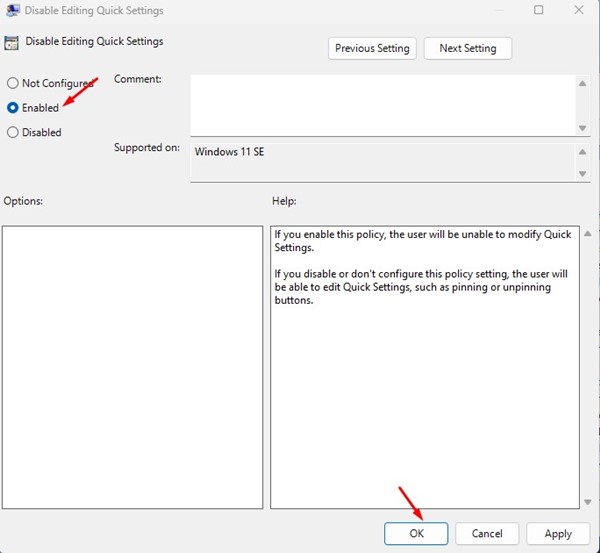
5. A módosítások elvégzése után nyissa meg a Feladatkezelőt, és indítsa újra a Windows Intéző folyamatát.
Ez az! Így akadályozhatja meg, hogy mások szerkeszthessék a Windows 11 gyorsbeállításait a Helyi csoportházirend-szerkesztő segítségével.
Tehát ez minden arról szól, hogyan akadályozhatja meg a gyorsbeállítások módosítását a Windows 11 rendszerben. Ha a Windows 11 többi felhasználója gyakran módosítja a Gyorsbeállításokat, kövesse ezt a két módszert, hogy korlátozza őket a módosítások végrehajtásában. Ha további segítségre van szüksége, tudassa velünk a megjegyzésekben.